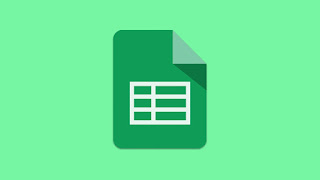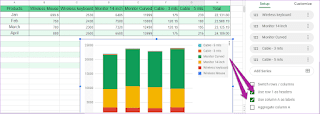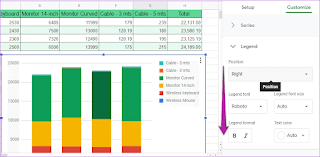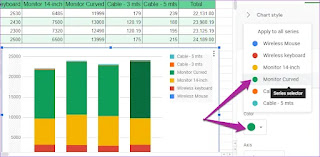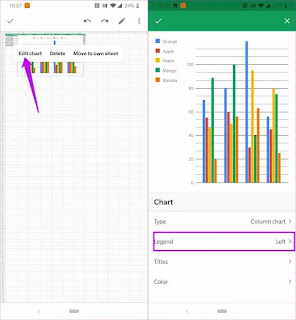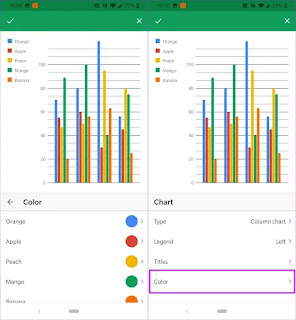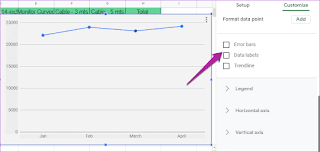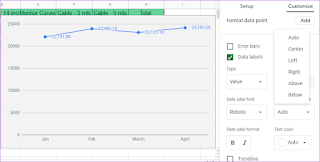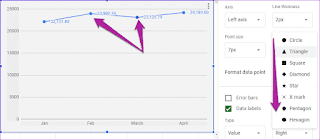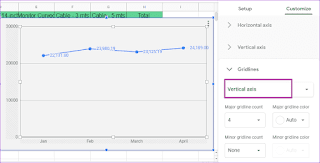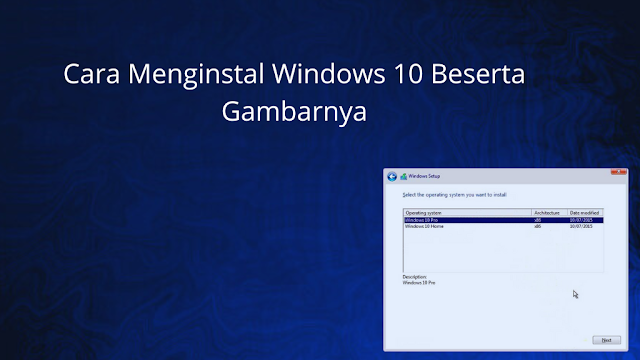Uncategorized
Cara Menambahkan Teks dan Format Legends di Google Sheets
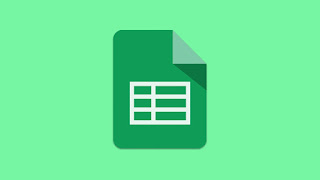
Baik itu bagan pai sederhana atau bagan kolom bertumpuk yang sedikit rumit, bagan dan grafik sangat bagus untuk memvisualisasikan data yang sebaliknya terlalu rumit untuk dipahami. Plus, grafik menarik secara visual.
Bagan berlabel rapi lebih baik daripada jaringan angka dan persentase yang rumit.
Pikiran Anda; Saya katakan berlabel rapi karena bagan yang tidak berlabel sama tidak bergunanya dengan perabot IKEA tanpa instruksi manual. Yap, Legenda dan label Data sama pentingnya dengan elemen lainnya dalam kumpulan data.
Bagaimana cara menyelesaikannya? Yah, ini cukup sederhana.
Cara Menambahkan Format Legends di Google Sheets Untuk PC
Legenda adalah untuk bagan apa papan tanda ke jalan. Ini pada dasarnya adalah label yang menggambarkan bagian dari bagan yang mungkin berisi lebih dari dua elemen. Dan itulah mengapa penting bahwa masing-masing mudah dibedakan.
Langkah 1: Pastikan Anda telah memilih baris pertama dan kolom pertama dari kumpulan data Anda saat membuat bagan. Untuk berjaga-jaga jika legenda default tidak muncul seperti yang diharapkan, klik pada bagan untuk mengaktifkan editor Bagan.
Selanjutnya, pilih tab Setup dan gulir ke bawah hingga Anda melihat banyak kotak centang.
Memilih kotak centang kedua dan ketiga akan menyelesaikan masalah.
Langkah 2: Selanjutnya, pilih Customize > Legend, dan klik Position untuk mengubah posisi label.
Selain posisi, Anda juga dapat mengubah font, format, atau warna teks agar menonjol dari yang lain.
Perhatikan bahwa legenda memiliki warna yang sama dengan kolom dalam grafik. Secara alami, mengubah warna legenda juga memengaruhi warna kolom.
Untuk melakukannya, klik dua kali pada kolom (atau garis, dalam kasus grafik garis) yang akan mengaktifkan Seri. Sekarang pilih warna sesuai keinginan Anda.
Untuk mengubah warna elemen lainnya, pilih satu dari dropdown, pilih warnanya dan hanya itu.
Cara Menambahkan Format Legends di Google Sheets Untuk Ponsel
Menambahkan dan memformat legenda di Google Spreadsheet untuk ponsel adalah pekerjaan sederhana. Buka mode Edit, pilih legenda dan pilih posisi.
Hal yang sama berlaku untuk menambahkan atau mengubah warna juga. Ketuk kolom, dan opsi warna akan langsung muncul.
Saat ini, tidak mungkin Anda dapat mengubah teks legenda. Untuk mengedit legenda, Anda harus mengedit teks kolom data kumpulan data Anda. Perubahan akan segera berlaku.
Format Label Data dan Individu Pada Google Sheet
Sekali lagi, Label Data sama pentingnya dengan legenda. Namun, tidak seperti legenda, label data tidak ditambahkan secara otomatis. Itu berarti Anda harus menambahkannya secara manual.
Langkah 1: Klik dua kali pada grafik untuk mengaktifkan Editor Grafik. Klik pada tab Kustomisasi dan tekan dropdown Seri.
Langkah 2: Sekarang, pilih kotak centang Label data untuk menambahkan yang sama ke bagan. Sesuaikan posisi sesuai keinginan Anda.
Pada saat yang sama, Anda dapat bermain-main dengan font label, ukuran, dan warna teks.
Langkah 3: Untuk menambahkan bentuk ke label data, ketuk Bentuk titik dan pilih bentuk yang paling mewakili bagan Anda. Perhatikan bahwa bentuk titik hanya tersedia untuk grafik garis.
Tip keren:
Sayangnya, versi seluler Google Spreadsheet sangat terbatas dan masih belum ada cara untuk menambahkan label. Oleh karena itu, satu-satunya pilihan adalah menambahkan yang sama di versi web.
Menambah atau Menghapus Gridlines
Google Sheets melakukan pekerjaan yang cukup baik dalam menghitung dan menampilkan garis kisi. Namun, terkadang garis-garis ini tidak muncul seperti yang Anda inginkan.
Untungnya, ini juga dapat diubah atau dimodifikasi.
Buka Customize > Gridlines, dan pilih ‘Major gridline count’. Kecuali ada banyak elemen dalam kumpulan data, angka ini dapat diatur ke nilai yang cukup rendah.
Hal yang sama berlaku untuk garis kisi kecil. Sering kali, Anda tidak membutuhkannya sama sekali. Tetapi jika Anda melakukannya, cukup pilih nomor dari drop-down ‘Jumlah garis kisi kecil’.
Sayangnya, Spreadsheet tidak mengizinkan Anda mengubah nilai ini dari aplikasi seluler.
Jika Anda mengetahui cara menggunakan alat dan setelan, senang bekerja di Google Spreadsheet dan Google Documents. Hal terbaiknya adalah Anda dapat bekerja secara offline pada dokumen atau spreadsheet jika Anda memiliki semua pengaturan yang diperlukan sebelumnya.
Untuk melakukannya, buka halaman beranda Spreadsheet atau Dokumen, dan klik ikon Ellipsis di sebelah nama file. Sekarang, cukup aktifkan tombol untuk Tersedia offline, dan Anda akan diurutkan.